我该如何从 Common Cartridge 把内容导入至 LMS?
您可以从 Common Cartridge 把先前的内容导入至 LMS 课程内。
打开课程设置
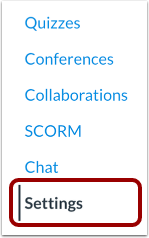
在课程导航,点击设置 (Settings) 链接。
导入内容
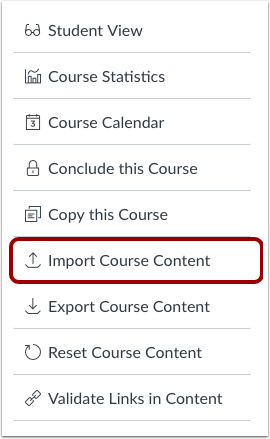
点击将内容导入到此课程 (Import Content into this Course) 的按钮。
选择内容类型
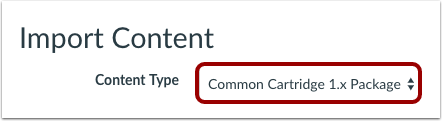
在内容类型 (Content Type) 下拉菜单中,选择Common Cartridge 1.x 程序包 (Common Cartridge 1.x Package) 选项。
选择 文件
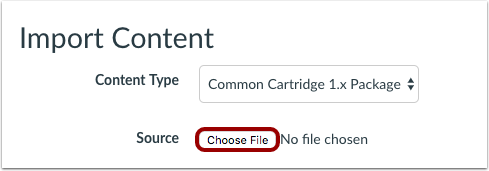
点击选择文件 (Choose File) 按钮。
打开文件
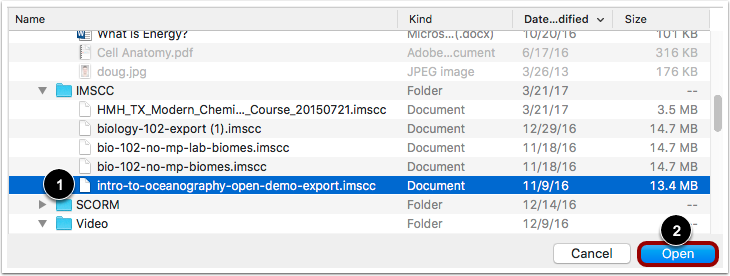
找到并点击您想导入的 Common Cartridge 压缩文件或 IMSCC 文件 [1]。然后点击打开 (Open) 按钮 [2]。
选择题库

在默认题库 (Default Question bank) 下拉菜单中,从 Common Cartridge 为您的题库选择想使用的题库。
创建题库

如果没有想使用的题库,您可以创建新题库。下拉菜单, 选择创建新的题库(Create new question bank)的选项。
选择迁移的内容
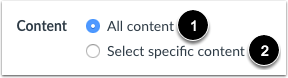
要从课程中复制所有内容,点击所有内容 (All content) 单选按钮 [1]。
如果您想选择具体内容,请点击选择具体内容 (Select specific content) 单选按钮 [2]。
注意:如果您选择具体的内容选项,则审核剩余的页面选项后,须选择想导入的内容。开始导入内容后,导入选择就无法取消。
把评估导入到新测验内
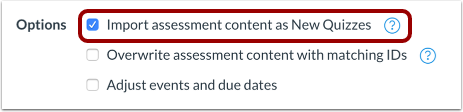
要导入在新测验(New Quizzes)中创建的评估内容,请点击把评估内容导入为新测验(Import assessment content as New Quizzes)选项。选择该选项将把导入包内的评估转换为新评估(New Quizzes)格式。
注意:把导入评估内容用作新测验 (New Quizzes) 选项时,您不能选择默认问题库。
覆盖评估内容覆盖评估内容
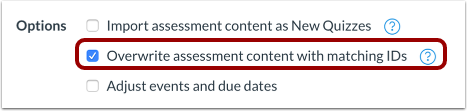
要覆盖具备匹配 ID 的评估内容,请点击覆盖具备匹配 ID 的评估内容 (Overwrite assessment content with match IDs) 复选框。
有些系统回收它们的IDs作为每个新的导出。因此,如果您导出两个分开的题库,它们将会有相同的IDs。为防止评估数据的丢失,LMS 把题库作为单独的ID对待。选择这个选项将会关闭安全功能,并允许评估数据用相同的IDs来覆盖现存的数据。
调整活动和截止日期
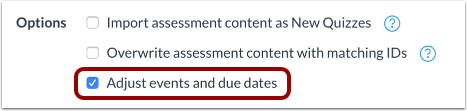
如果您想调整与课程事件以及作业相关的截止日期,请点击调整事件和截止日期 (Adjust events and due dates) 复选框。
导入课程

点击导入 (Import) 按钮 [1]。
进度标记按照百分比显示上传状态 [2]。
查看目前工作
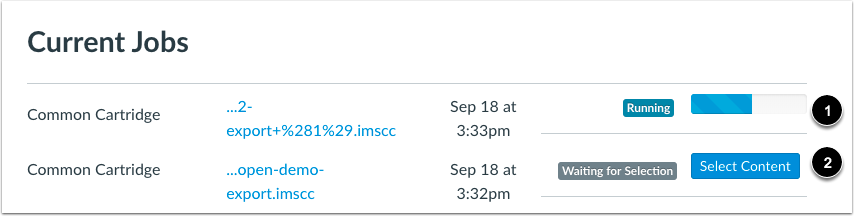
目前的工作菜单显示您的导入状况。运行报告显示进度条,指示完成导入的剩余时间 [1]。
如果您选择在您的课程里选择具体内容,当前作业将显示为等待选择 [2],这意味着您必须选择您想要导入的内容。
导入也可显示作为导入过程一部分的其它状态的指示器。了解更多有关课程导入状态。
通过访问课程导航的任何链接,查看已完成导入的任何内容。
